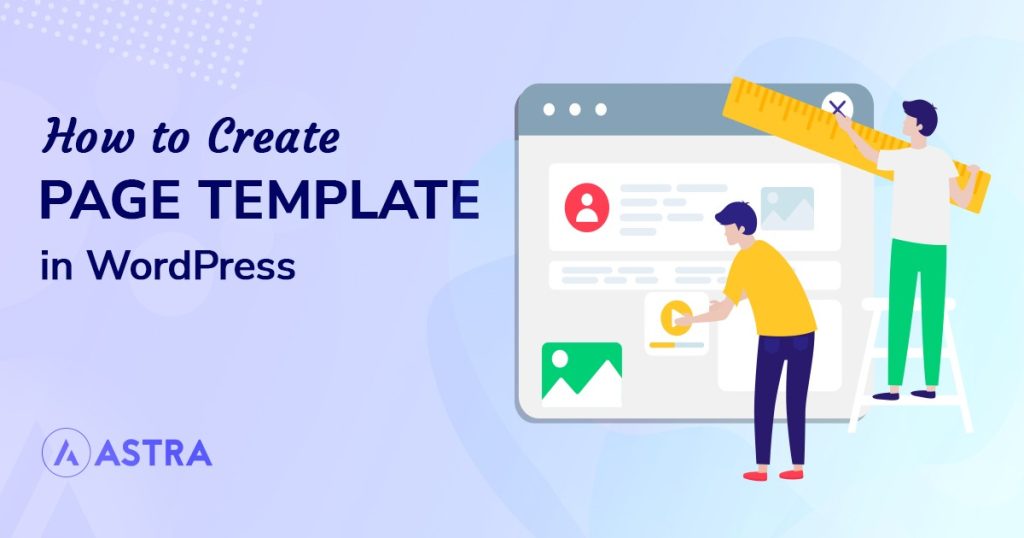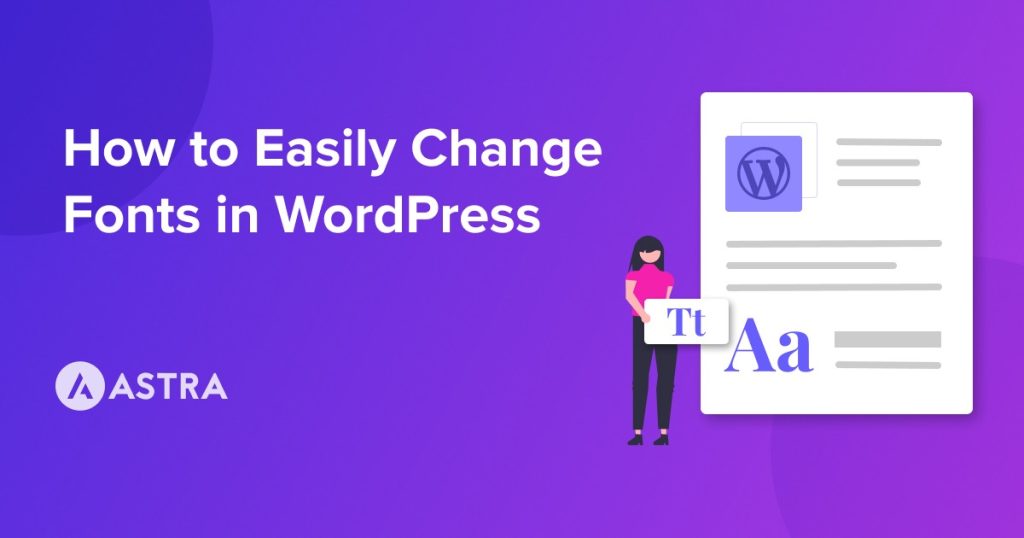主题是 WordPress 中最基本的概念之一,也是使平台如此强大的东西。拥有超过 10,000 个可用主题,有很多选择——而且很多主题您可能已经使用过并决定不适合您。
如果您像大多数 WordPress 用户一样,您的网站上可能至少有几个主题几个月没有使用过(如果有的话)。
毕竟,一旦你找到了一个好的主题,就没有太多的理由去切换了。
但是,如果您想删除或卸载这些主题怎么办?
在本文中,我们将引导您从 WordPress 网站中删除未使用的主题。
我们还将解释删除、停用和安装主题之间的区别,以确保您完全了解情况。
让我们开始删除!目录
为什么您可能要删除 WordPress 主题
您可能想要删除 WordPress 主题有几个原因。
这里仅仅是少数:
你只是在测试主题
如果您只是在测试一个主题但不想在您的实时网站上使用它,您可能想要删除它。这是一个非常常见的场景,因为大多数 WordPress 用户在最终确定他们的选择之前会尝试不同的主题。

你好!我叫 Sujay,是 Astra 的首席执行官。
我们的使命是通过负担得起的软件产品和成功所需的教育帮助小型企业在线发展。
如果您想加入对话,请在下方发表评论,如果您需要个人帮助或私下与我们的团队互动,请单击此处。
您正在清理您的网站
不时清理您的网站总是一个好主意。如果您一直在 WordPress 网站上尝试不同的插件、主题和其他工具,您可能会感到有些混乱。
删除一些旧的未使用主题是清理站点和保持数据库清洁的好方法。
你有一个新主题
如果您有一个新主题(例如Astra)并且想要删除其他将不使用的旧主题,最好删除它们。事实上,每次切换到新主题时删除所有旧主题是一种很好的做法。
主题引起问题
不幸的是,主题在网站上引起问题是很常见的,无论是直接还是通过与插件或其他网站元素的冲突。主题更改您所做的任何自定义修改也很常见,例如 CSS 代码。
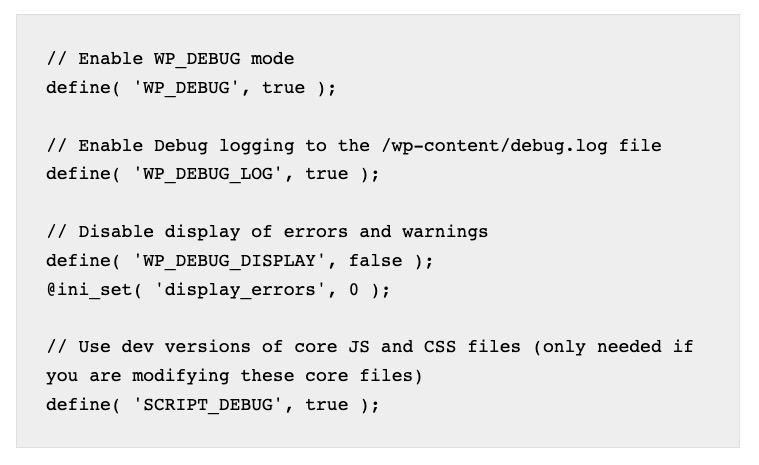
您通常可以通过启用调试模式来判断错误是否是由您的主题引起的。
这将在页面顶部显示错误消息。如果主题是罪魁祸首,您通常会在错误消息中看到其名称。
如果主题引起问题,请务必将其删除!如果它是问题的根源,则错误消息应该会消失。
删除、停用或卸载?
删除、停用或卸载主题有什么区别?它们都一样吗?不完全的!
有一些细微的差别:
- 停用一个主题意味着“关闭它”并打开另一个主题。实际上没有办法直接在 WordPress 中停用主题,您必须启用另一个主题。
- 删除主题意味着通过 WordPress 仪表板的外观>主题页面将其从您的站点中删除。
- 卸载主题需要进一步删除。许多主题带有额外的插件、演示内容和其他设置,这些设置在您设置主题时安装。如果您只删除一个主题,这些其他插件仍将保留。因此,卸载主题包括删除主题和设置时安装的任何其他插件。
通常,最好删除您不使用的主题而不是停用它们。
这是为什么?至少有五个原因。
安全
首先,您可能希望删除旧主题,因为它们存在安全风险。如果您的主题数月或数年未更新,则不会使用修复程序进行更新。因此,如果您的网站上安装了旧主题,请务必考虑删除它们。
网站大小
主题是 WordPress 网站上较大的项目之一。毕竟,主题定义了网站的大部分外观及其运作方式。
出于这个原因,删除旧主题是减小网站大小的好方法,特别是如果您有很多旧的未使用主题。由于许多网络托管计划的磁盘空间有限,因此删除旧主题是回收部分空间的简单方法。
表现

网站大小也是影响网站运行速度的主要因素。因此,通过删除旧主题和它可能具有的任何依赖项,您的网站也可能加载得更快!
数据库效率
额外的主题可能会占用数据库中的空间。数据库越大,在提供页面时它要做的工作就越多。因此,您可能还想删除旧的以清理空间并保持数据库精简。
美学
一些 WordPress 用户只是喜欢保持他们的网站整洁,即使在性能上没有明显差异。如果您不想在您的主题页面上有一堆未使用的主题,那么删除那些杂乱无章的主题是完全可以的。
它还使导航更容易,因为您无需滚动浏览各种未使用的主题。
现在让我们最终删除(或卸载)主题。
有许多不同的方法可以做到这一点。
在你删除任何东西之前
……但首先,等等!在检查这些步骤之前,请勿删除任何内容。
确保您没有使用儿童主题
首先,确保您没有使用子主题。如果您使用子主题然后删除父主题,子主题将停止工作。
如果您使用 WordPress 多站点
如果您在多站点网络上,删除主题可能会相当棘手。如果您的网络上有数十个甚至数百个站点,则尤其如此。
在删除主题之前,请绝对确保您的任何网站都没有使用它。
如果您不直接管理所有子网站(例如,如果有其他网站管理员),您还需要与他们沟通并确保不使用您要删除的主题。
有时可能会定期使用非活动主题进行测试,因此请务必先询问。
备份主题
如果主题不受欢迎,或者将来可能无法使用,您应该进行备份。如果可能,只需从您购买或下载它们的地方下载原始主题文件,例如Astra 商店或 ThemeForest.net。
您还可以使用UpdraftPlus 之类的备份插件。虽然此插件旨在备份您的整个网站,但您也可以选择在该备份中包含主题。
如果由于某种原因您无法从原始源下载文件,您也可以从 WordPress 编辑器手动复制文件。但请注意,这是一个耗时的过程,如果您的主题足够大,可能需要数小时。
为此,请转到外观 > 主题编辑器并在右侧选择您的主题,然后单击选择按钮。
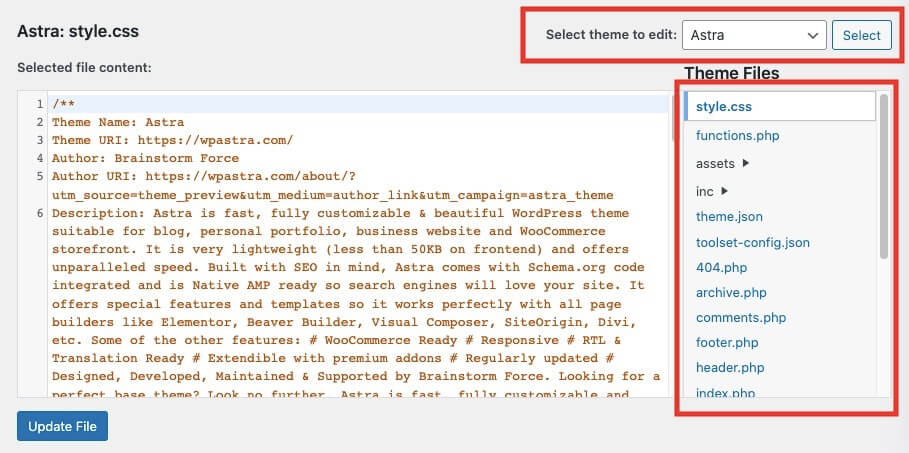
切换到主题后,您将看到所有文件的列表。要手动备份您的主题,只需选择一个文件,复制内容,然后将其保存在具有相同扩展名的文件中。
例如,列出的第一个文件通常是style.css。只需复制文件中的文本,打开文本编辑器,粘贴文本,然后将文件另存为style.css。
保存所有文件的副本后,请确保将它们排列在与主题中的相同的文件夹中。如果是这样,您现在已经备份了您的主题。
这将需要一段时间,但如果您没有其他方法获取文件,这是一个有用的策略!
备份您的网站
最后,在对您的网站进行任何重大更改之前,您应该始终备份您的整个网站。
如果您只是删除主题,这通常不是问题。但是,有时更复杂的主题(与其他插件和数据库条目一起提供)可能会导致无法预料的问题。
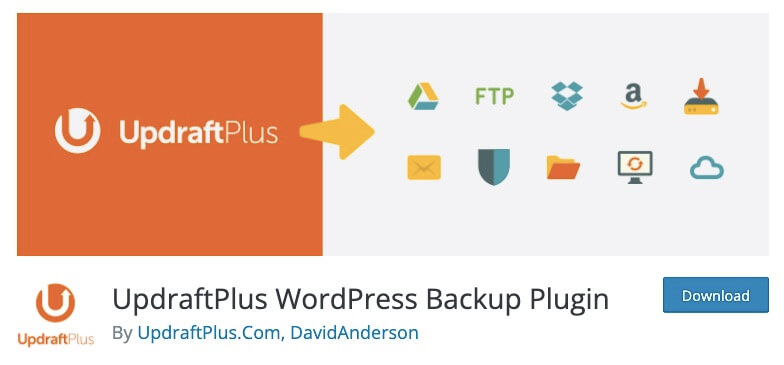
值得庆幸的是,有大量可用于 WordPress 的优秀备份插件。
我们建议您始终在您的站点上安装一个并经常使用它。
删除或卸载主题的四种方法
完成了以上所有项目?准备好卸载或删除您的主题了吗?我们走吧!
至少有四种不同的方法可以删除或卸载主题。
使用 WordPress 仪表板删除或卸载主题
删除主题的最简单方法是在 WordPress 仪表板中。只需转到外观 > 主题。
正如我们上面提到的,您需要先激活另一个主题,然后才能删除当前活动的主题。
为此,请选择不同的主题并单击激活。
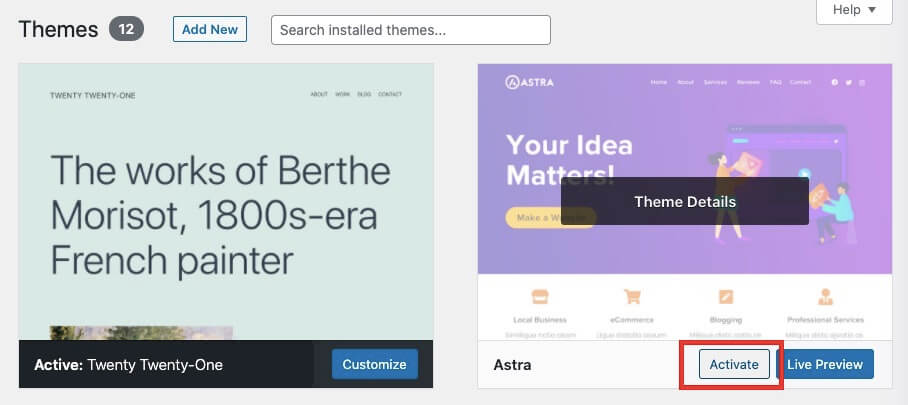
先前激活的主题现在将与所有其他非活动主题一起列出。
向下滚动并找到它,然后单击它。您将看到一个包含有关主题信息的面板。
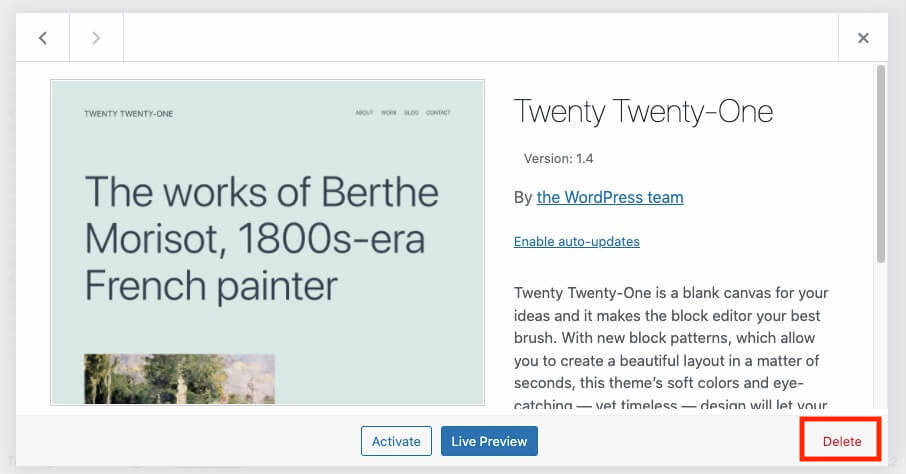
在右下角,有一个删除按钮。单击它,然后接受确认消息。完毕!
通过 FTP/SFTP 或 SSH 删除或卸载 WordPress 主题
如果您想通过 FTP/SFTP 或 SSH 删除您的主题,您也可以轻松地做到这一点。
使用FileZilla(用于 FTP)或PuTTY(用于 SSH)等客户端连接到您的站点。
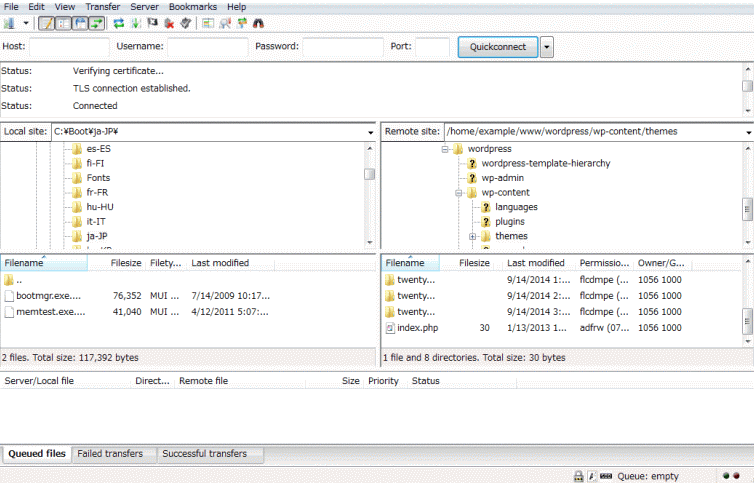
完成后,找到wp-content/themes文件夹。您的主题将在此处列出。
只需单击文件夹并选择Delete即可。
通过命令行删除或卸载 WordPress 主题
此解决方案需要一些技术知识。我们不会详细介绍,但本质上您需要安装WP-CLI并通过命令行访问您的站点。
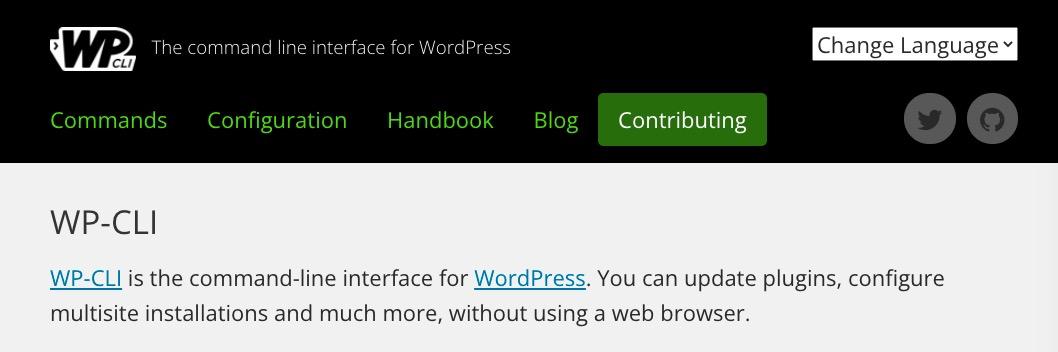
到达那里后,在下面运行此命令以查看您的主题的完整列表。请注意,$ 只是命令行指示符,而不是命令的一部分。
$ wp theme list一旦您确定了主题的名称,运行此命令将其删除,用您要删除的主题文件夹的名称(而不是主题名称本身)替换twentyone 。
$ wp theme delete twentytwentyone正如我们上面所说,这是一种技术解决方案,不熟悉命令行的任何人都不应这样做。
通过联系您的主机删除或卸载 WordPress 主题
虽然通常不需要联系您的主机来删除主题,但如果您的主题很复杂并且包含其他元素,它可能会很有用。
如果您在删除主题时遇到任何问题,请随时与您的主机联系,尤其是在您使用托管主机 WordPress 计划的情况下。
从主题中删除其他插件和内容
有些主题更像是“平台”,而不仅仅是主题。除了主题之外,它们还可能包括许多插件、演示内容和其他文件,这些文件会在您安装时添加到您的站点。
这意味着即使您通过上述过程删除了主题,您仍然需要删除该主题安装的额外插件。
当然,这会因主题而异,但您应该能够通过插件 > 已安装插件页面上的名称来识别它们。
您还应该查阅主题的文档以查看是否有任何其他元素应该删除。
如何停用 WordPress 主题
我们之前提到了删除和停用主题之间的区别。如果您只想停用主题,请按照以下步骤操作。
在 WordPress 中,无法仅停用当前活动的主题。你必须切换到另一个。否则,你根本就没有主题!
首先,转到WordPress 侧边栏上的外观 > 主题。
然后,找到您要切换到的主题。请注意,这不是您要停用的主题,而是您要激活的主题。
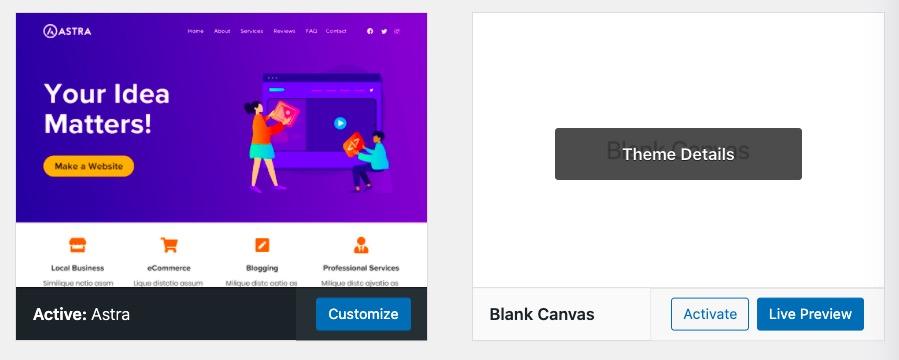
单击该主题上的激活以激活它。干得好:您现在已经停用了之前激活的主题!
总结
虽然删除您的WordPress 主题非常容易,但不幸的是,它有时会变成一个复杂的过程,并会产生意想不到的后果。
在这些情况下,很高兴知道有多种方法可以删除 WordPress 网站上的主题。
在这篇文章中,我们将引导您删除 WordPress 网站上的主题。只要您正确按照步骤操作,这是一个相当简单的过程。